IIS6同一IP部署多域名证书
发布日期:2019-01-15务器环境:windows server 2013 IIS6
web站点两个: 站点a.com 站点b.com
http访问外网能正常访问
在wosign申请到多域名证书一张,例如a.com、b.com
部署在IIS时要使用pfx格式的文件,当然下载的证书包里没有pfx这个格式,需要合成。
合成方式:
1,使用下载的证书包,解压后能看到四个.zip包,for iis,for apache,for nginx,for other server 需解压for ngin.zip 只需要使用下载的这一个包文件(解压得到domain_bundle.crt)。如下图:


2,找到和csr一起生成出来的domain.key文件(如下图):
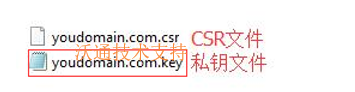
3,使用我们的wosigncode工具进行合成pfx格式,看下图:
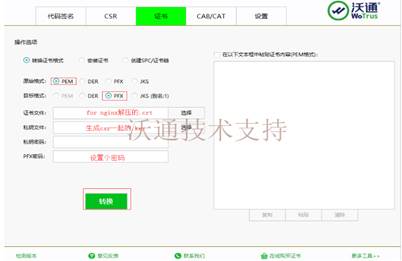

证书已经合成,现在开始正式部署部分。
证书导入
双击合成的pfx,选择(本地计算机),下一步,输入给pfx设置的密码,下一步,选择(根据证书类型,自动选择证书存储),再下一步,完成就ok了。
分配证书
右键部署证书的站点,点击属性,后面看图选择分配

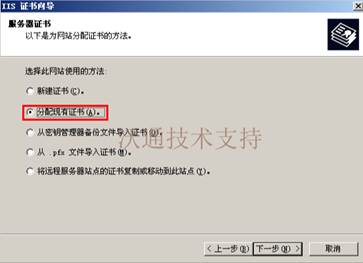


下一步到完成,再重启站点。
上图,第一个分配证书的站点,指定的443默认端口,站点b.com也按上面分配证书同样的步骤,不过SSL端口配置需要分配到别的端口,例如444,445等,不然端口和a站端口冲突,导致站点不能启动,后面会讲到在配置里修改成共用一个443端口。
分配完先访问一遍,站点a访问https://a.com (443是默认端口访问不用加端口号) 站点b访问https://b.com:444 能正常访问后看下面配置使用同一端口
编辑配置使用同一IP端口
1.通过IIS管理器中-》本地计算机-》右键属性-》勾选 允许直接编辑配置数据库 选项;
2.找到 c:\windows\system32\inesrv\metabase.xml文件,打开找到你要配置站点 域名 或是通过刚才改的 端口号(操作之前先备份一下这个xml文件)。
3.搜索找到你要配置的站点后,将b站点设置的444端口改成443 然后在做相应的添加指定
如:80端口中有 www.domain.com 和 domain.com 的同时可以访问;
则设置 443 端口中也要同时有 www.domain.com 和 domain.com
如(下图)
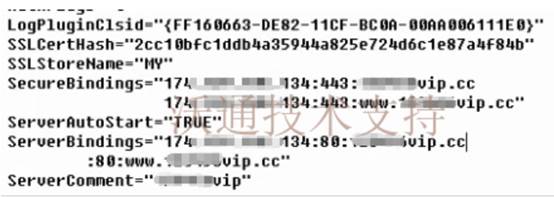
修改成功后,再重启一下b站点。再访问就只需要输入https://b.com 就ok了。
证书文件也要保存好哦!
沃通CA官网 http://www.wosign.com
 4006-967-446
4006-967-446 沃通数字证书商店
沃通数字证书商店
